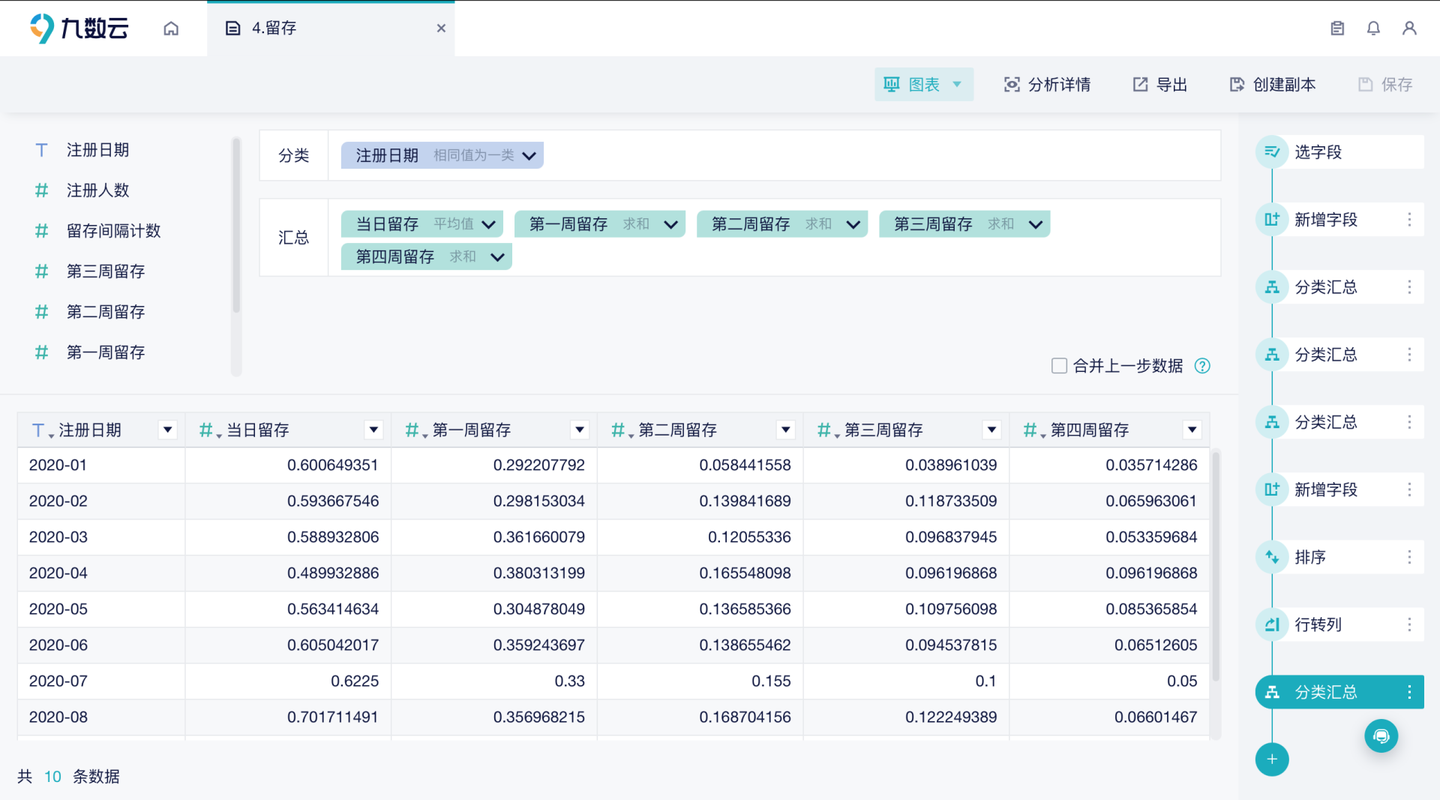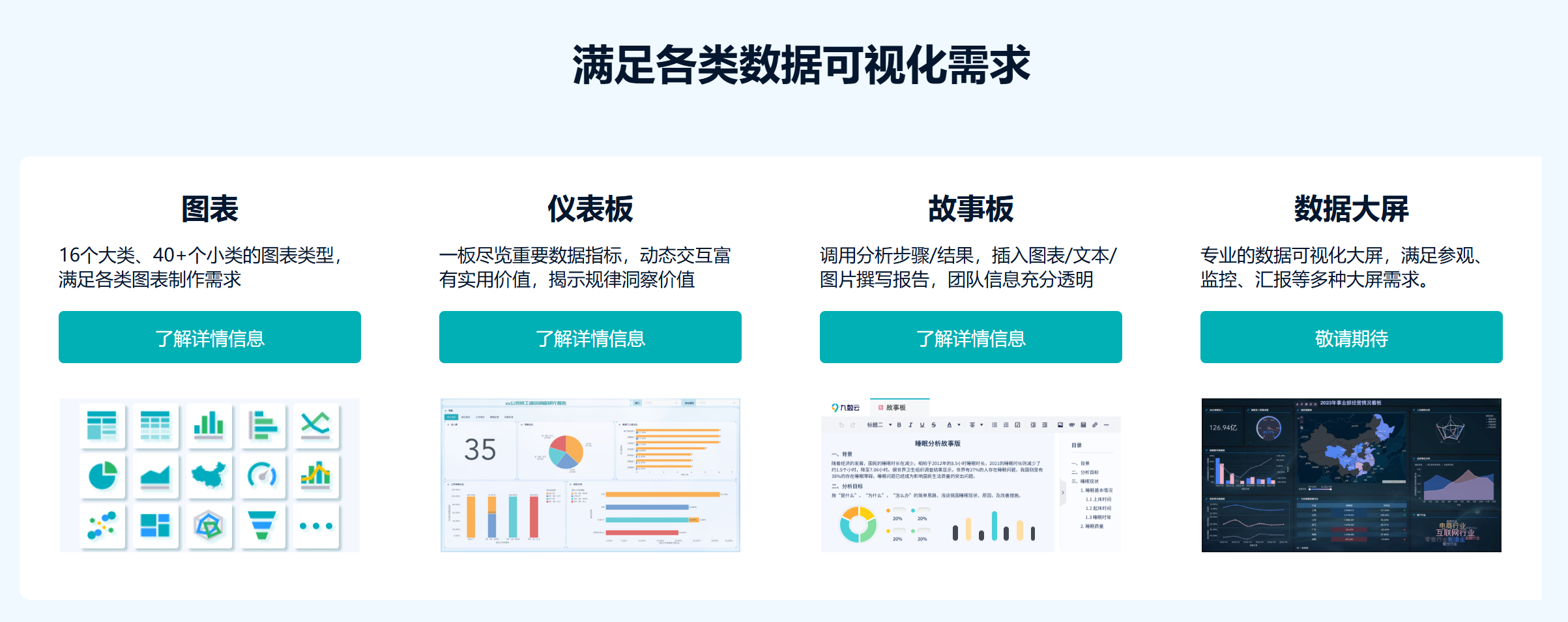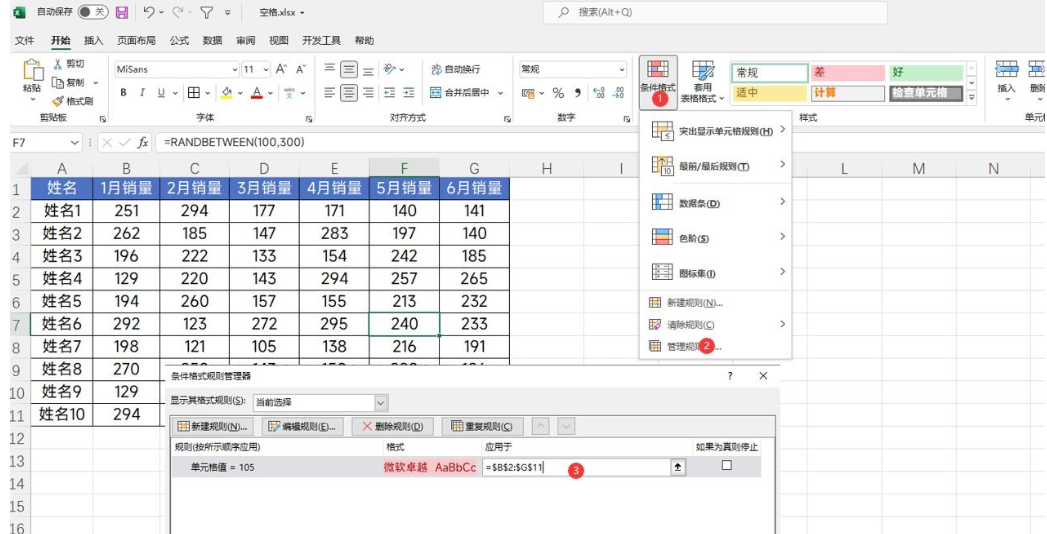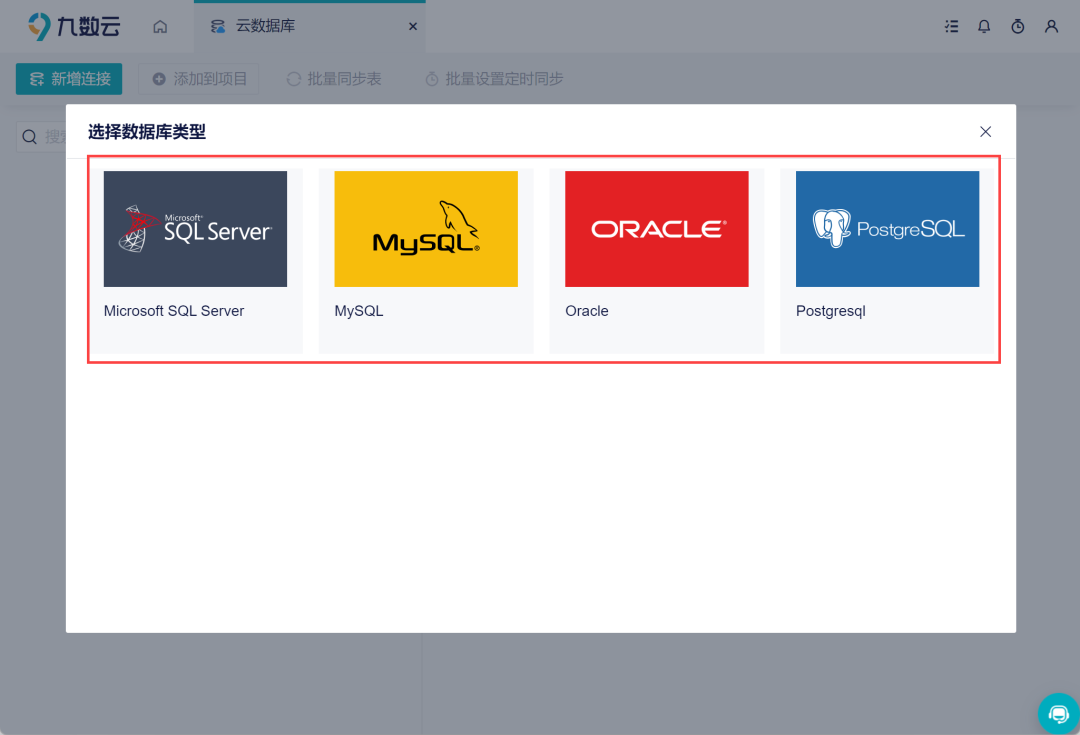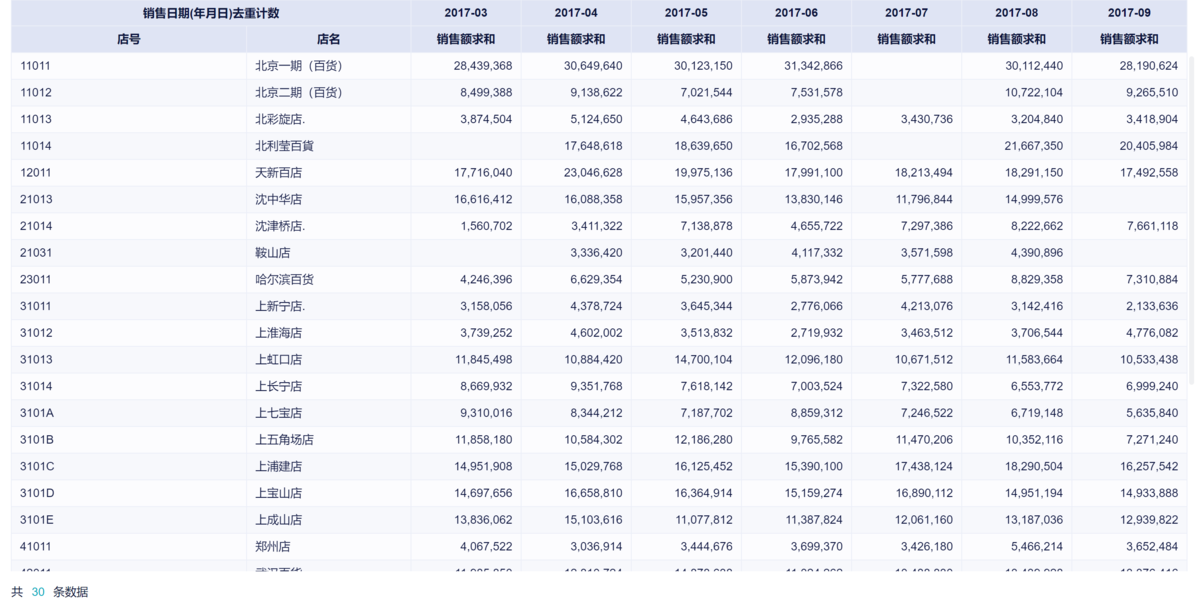Excel表格太大? 6招解决, 提升速度与分享效率! | 帆软九数云

您是否曾遇到过这样的困扰:辛辛苦苦整理的Excel表格,数据量一大就变得卡顿,打开速度慢如蜗牛,甚至分享都成了难题?别担心,excel表格太大是许多数据处理者都会遇到的问题。本文九数云BI将分享六个实用技巧,帮助您轻松解决excel表格太大的难题,提升工作效率,让数据处理不再是负担。
一、清理无用数据和格式
臃肿的Excel表格往往包含大量无用数据和冗余格式,这是导致文件体积过大的主要原因之一。删除不再需要的行、列,以及隐藏的数据,能够有效“瘦身”Excel文件。同时,清除不必要的单元格格式,如过多的颜色填充、边框样式等,也能显著减小文件体积。记住,定期清理无用数据和格式,是保持Excel表格“苗条”的关键一步。
二、压缩/最小化工作簿
Excel自身提供了压缩工作簿的功能,类似于压缩图片,可以减少文件占用的存储空间。通过“文件”→“信息”→“压缩工作簿”(或类似选项,具体名称可能因Excel版本而异)即可进行压缩操作。这能移除一些不必要的资源占用,使文件更易于分享和传输。
三、清除格式
大量的格式设置,尤其是复制粘贴时带入的复杂格式,会导致excel表格太大。使用Excel的“清除格式”功能,可以快速去除冗余格式,仅保留必要的内容。在“开始”菜单中找到“清除”选项,选择“清除格式”即可。这个操作能够有效减少文件体积,提高表格的响应速度。
四、分表管理
对于包含大量数据的Excel表格,可以考虑将数据按照主题或时间等维度进行拆分,分成多个子表进行管理。例如,可以将不同月份的销售数据分别存储在不同的Excel文件中。这种分表管理的方式,能够有效降低单个文件的大小,提高打开和编辑速度。同时,也能更方便地进行数据备份和维护。
五、检查对象与图表
在Excel表格中嵌入的图片、图表、对象等元素,也会显著增加文件的大小。检查表格中是否存在不需要的图片、图表或其他对象,删除这些元素能够有效减少文件体积。对于需要保留的图片,可以尝试压缩图片质量,以减小文件大小。
六、保存和重新打开
在完成上述清理和优化操作后,保存Excel文件并重新打开。这个简单的步骤,有时能够进一步释放文件空间,使文件体积得到更有效的压缩。这是一个简单但 often 被忽略的技巧。
七、九数云BI:告别 Excel表格太大的困扰
面对Excel表格太大导致的卡顿、效率低下等问题,九数云BI提供了一个更强大的解决方案。九数云BI是一款SAAS BI工具,旨在提供比Excel更强大、比SQL查询更简便的数据处理方式,可以帮助企业轻松应对大数据挑战,提升数据分析效率。
1. 海量数据处理能力
Excel在处理大量数据时容易卡顿,而九数云BI基于云端计算,支持百万行甚至千万行数据的实时处理与预览。九数云可以做到秒级分析,完全超越Excel!
2. 简易拖拽式操作
九数云BI采用拖拽式操作界面,用户无需编写复杂公式,即可轻松完成数据清洗、转换、分析和可视化。例如,利用九数云的数据模型能力,可以轻松实现Excel多表格关联,操作比Power Pivot/Python都更加简单,可视化界面也更加友好。
有一位九数云的用户曾经遇到多级条件筛选的难题,需要从考勤原始记录表中,筛选出F部门,出勤天数小于5天,或工作时长小于1000的人。在Excel中,这需要复杂的函数或辅助列才能完成。但在九数云中,只需几步简单的筛选操作即可轻松实现,并且能直接导出结果。
3. 强大的数据可视化功能
九数云BI提供16个大类、40+个小类的图表类型,包括柱状图、饼图、折线图、词云图、地图等,支持用户创建各种美观、专业的报表和数据看板,助力企业进行更深入的数据分析和决策。
4. 灵活的数据协作与分享
九数云BI支持团队协作,用户可以轻松分享数据看板和分析结果,并设置不同的访问权限,保障数据安全。例如,九数云提供企业内部分享、密码公开分享、完全公开分享三种方式,非常方便。
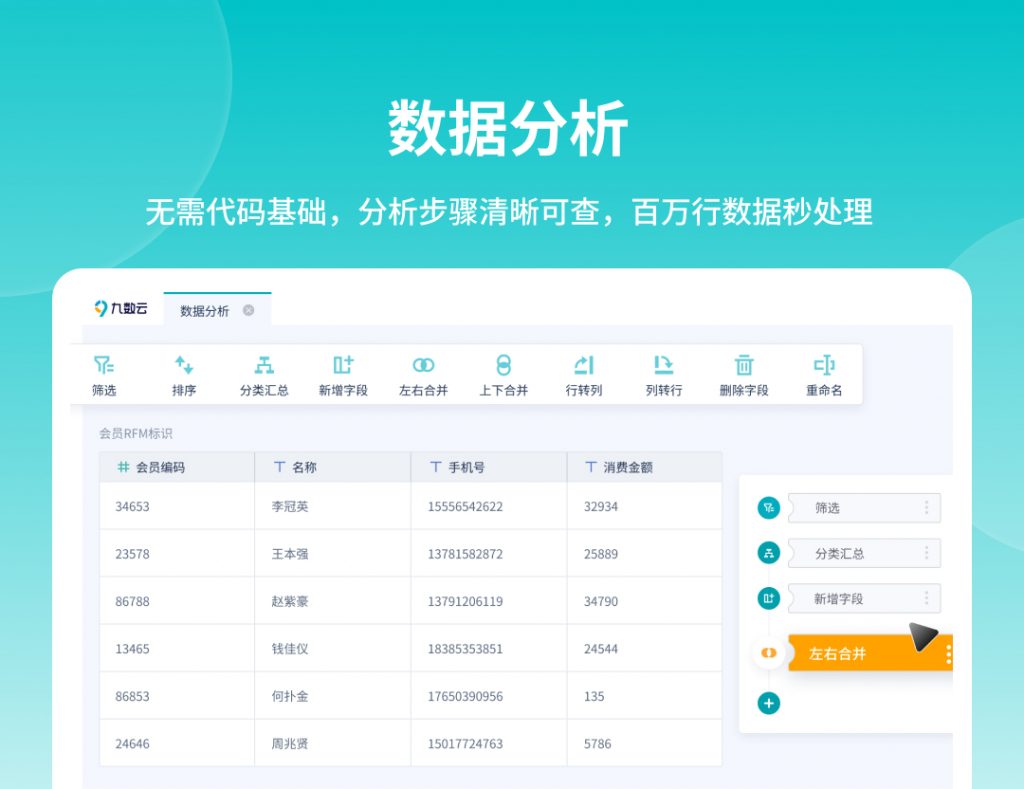
总结
Excel表格太大不仅影响工作效率,还可能导致数据丢失等问题。通过本文介绍的六个方法,您可以有效地减小Excel文件体积,提升速度与分享效率。当然,如果您正在寻找更强大、更高效的数据处理工具,九数云BI无疑是更好的选择。它能帮助您告别Excel的局限,轻松应对大数据挑战,实现更智能的数据分析与决策。
如果您想了解更多关于九数云BI的信息,可以访问九数云官网(www.jiushuyun.com),免费试用体验,开启您的数据智能之旅!

热门产品推荐